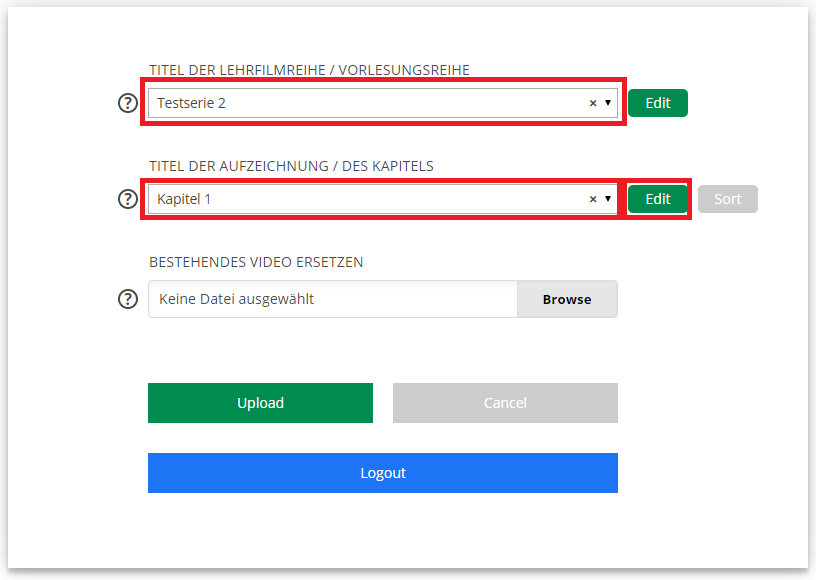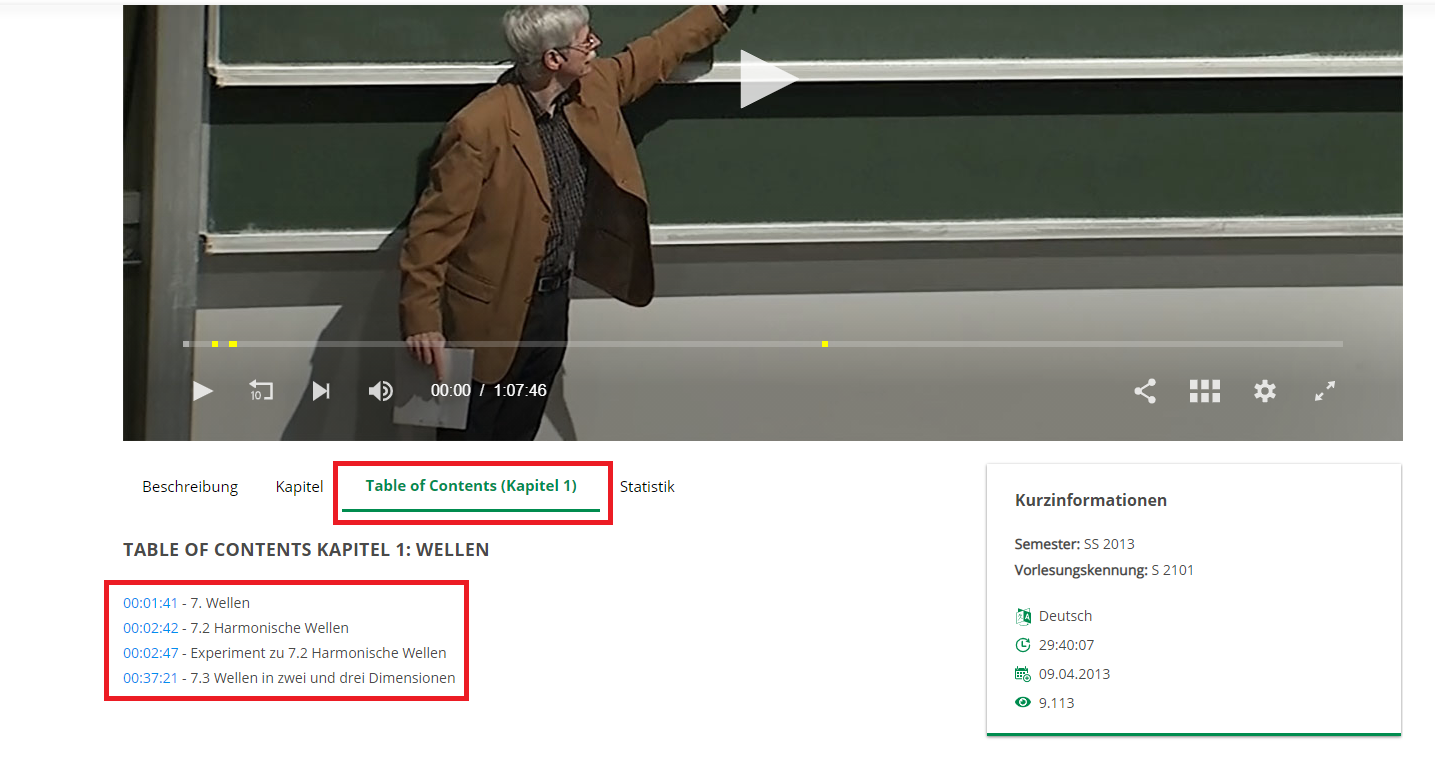Inhaltsverzeichnis
Importieren von in Camtasia angelegten Kapitelmarken
Camtasia Kapitelmarken manuell anlegen
Das manuelle Anlegen von Kapitelmarken in Camtasia wird zu Beginn des folgenden Videos erklärt: https://www.techsmith.de/tutorial-camtasia-8-markierungen-inhaltsverzeichnis.html. Der ebenfalls in diesem Video erklärte Export eines Videos inkl. Camtasiaplayer und Kapitelmarken ist für den Import der Marken auf dem Video-Server nicht relevant.
Nutzung des Camtasia PowerPoint Add-Ins zur automatisierten Generierung von Kapitelmarken
Wenn Sie das Camtasia Add-In in PowerPoint zur Aufzeichnung Ihrer Folienpräsentation nutzen, so werden automatisch Kapitelmarken für jede aufgerufene Folie erzeugt. Als Titel einer Marke wird dabei der jeweilige Folientitel verwendet. In diesem Fall entfällt das im oben angegebenen Video gezeigte manuelle Anlegen der Marken. Nach Beenden der Aufzeichnung können Sie die Marken, wenn gewünscht, in Camtasia nachträglich bearbeiten.
Vorgehen zum Import von Kapitelmarken
- Exportieren Sie zunächst in Camtasia die Projektdatei (.tscproj), die für Ihre Aufzeichnung mit Kapitelmarken erstellt wurde, in gezippter Form (über Datei → Exportieren → Gezippte Projektdatei…) und entpacken Sie anschließend den Inhalt der Zip-Datei.
- Die Projektdatei (bzw. die darin enthaltenen Daten zu den Kapitelmarken) kann über das Upload-Formular importiert werden. Wählen Sie zu diesem Zweck nach dem Upload des entsprechenden Videos über das Formular das zugehörige Angebot (über das Feld TITEL DER LEHRFILMREIHE / VORLESUNGSREIHE) und Kapitel (über das Feld TITEL DER AUFZEICHNUNG / DES KAPITELS) aus und klicken Sie auf den Edit Button rechts neben dem Feld TITEL DER AUFZEICHNUNG / DES KAPITELS.
- Wählen Sie im Feld CAMTASIA ABSCHNITTSMARKIERUNGEN IMPORTIEREN über den Browse Button die zuvor exportierte Camtasia Projektdatei aus und klicken Sie anschließend auf Upload. Nachdem dieser erfolgreich durchgeführt wurde, können Sie das Fenster durch Klick auf den Button Close schließen.
Kapitelmarken auf dem Video-Server der TU Clausthal
- Die Kapitelmarken werden bei Aufruf des entsprechenden Kapitels auf dem Video-Server unter dem Player im Tab „Table of Contents“ angezeigt. Bei Klick auf die dort angegebenen blau hinterlegten Zeitstempel, kann man automatisch zum jeweiligen Kapitel/Zeitpunkt im Video springen. Zudem sind die einzelnen Kapitelpunkte als gelbe Markierungen unten auf dem Fortschrittsbalken im Player zu sehen.